答案:justify-content控制主轴对齐,align-items控制交叉轴对齐。主轴方向由flex-direction决定,justify-content管理项目在主轴上的分布,如flex-start、center、space-between等;align-items则负责项目在交叉轴上的对齐方式,如center、stretch等,两者协同实现二维对齐。
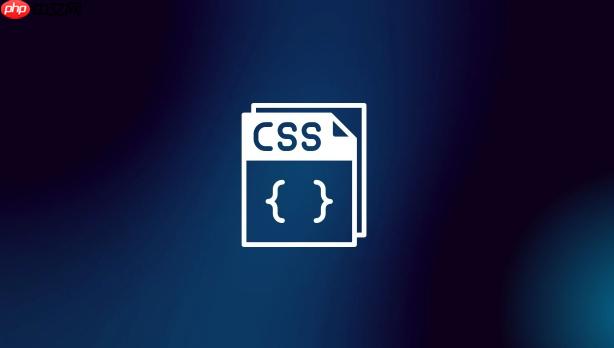
css容器的内容对齐方式,主要通过Flexbox布局中的
justify-content
和
align-items
这两个css属性来控制。简单来说,
justify-content
负责在主轴方向上对齐容器内的项目,而
align-items
则处理交叉轴方向上的对齐。理解这两个属性的关键在于先明确Flexbox的主轴和交叉轴,它们的方向会根据
flex-direction
属性的设置而变化。
解决方案
当我们谈论Web布局,尤其是需要灵活对齐内部元素时,Flexbox几乎是我的首选。它提供了一种非常直观且强大的方式来控制容器内项目的排列和对齐。而
justify-content
和
align-items
,就是Flexbox里最核心的两个对齐利器。
想象一下,你有一个Flex容器,里面装着几个子元素。
justify-content
的作用,就是决定这些子元素在主轴上怎么排布。主轴是什么?这取决于你的
flex-direction
设置。如果
flex-direction
是
row
(默认值,水平方向),那么主轴就是水平的;如果是
(垂直方向),主轴就是垂直的。
常用的
justify-content
值包括:
立即学习“前端免费学习笔记(深入)”;
-
flex-start
: 项目从主轴的起始位置开始堆叠。
-
flex-end
: 项目从主轴的结束位置开始堆叠。
-
center
: 项目在主轴上居中对齐。
-
space-between
: 项目之间均匀分布,首个项目在主轴起点,最后一个项目在主轴终点。
-
space-around
: 项目周围分配相同的空间,所以项目之间和项目与容器边缘之间都有空间,但容器边缘的空间是项目之间空间的一半。
-
space-evenly
: 项目之间以及项目与容器边缘之间的空间都完全相等。
举个例子:
.container { display: flex; justify-content: center; /* 让子元素在水平方向居中 */ /* flex-direction: row; 默认值 */ }
而
align-items
,它负责控制子元素在交叉轴上的对齐。交叉轴总是垂直于主轴的。如果主轴是水平的,交叉轴就是垂直的;如果主轴是垂直的,交叉轴就是水平的。
常用的
align-items
值有:
-
flex-start
: 项目在交叉轴的起始位置对齐。
-
flex-end
: 项目在交叉轴的结束位置对齐。
-
center
: 项目在交叉轴上居中对齐。
-
baseline
: 项目根据它们的基线对齐。这对于文本内容特别有用。
-
stretch
: (默认值)如果项目没有设置高度或宽度(取决于交叉轴方向),它们会被拉伸以填充整个容器。
再来一个例子:
.container { display: flex; height: 200px; /* 给容器一个高度,以便在交叉轴上看到对齐效果 */ align-items: center; /* 让子元素在垂直方向居中 */ /* flex-direction: row; 默认值 */ }
理解了这两个属性,你就能灵活地在二维空间内对齐你的元素了。
Flexbox对齐中,justify-content和align-items究竟有何本质区别?
在我看来,很多初学者在学习Flexbox对齐时,最容易混淆的就是
justify-content
和
align-items
。它们听起来都是“对齐”,但作用的维度完全不同。核心区别在于它们分别作用于Flex容器的主轴和交叉轴。
justify-content
,它的职责是管理Flex容器内所有子元素在主轴上的排列和间距。可以想象成,你有一排士兵,
justify-content
决定了这些士兵是靠左站、靠右站、居中站,还是均匀分散站开。这个“主轴”的方向,完全由
flex-direction
来设定。如果
flex-direction: row
,主轴就是水平方向,
justify-content
就控制水平对齐;如果
flex-direction: column
,主轴就是垂直方向,
justify-content
就控制垂直对齐。它处理的是“一行”或“一列”元素整体的分布。
而
align-items
,它处理的是子元素在交叉轴上的对齐。交叉轴永远是垂直于主轴的。所以,如果主轴是水平的,
align-items
就控制垂直对齐;如果主轴是垂直的,
align-items
就控制水平对齐。它更像是调整每个士兵的“身高”或“站姿”,确保它们在垂直于队伍方向上如何对齐。比如,有的士兵高,有的士兵矮,
align-items: center
会让它们都以自己的中心点在交叉轴上居中。
所以,记住这个核心:
justify-content
管主轴上的整体分布,
align-items
管交叉轴上单个项目的对齐。一旦你把
flex-direction
这个变量考虑进去,一切就清晰了。
如何处理多行Flex容器的对齐问题?
当你的Flex容器设置了
flex-wrap: wrap
,并且子元素多到需要换行时,
align-items
就显得有些力不从心了。因为它只能控制单行(或单列)内的项目在交叉轴上的对齐。这时,我们需要引入另一个强大的属性:
align-content
。
align-content
专门用于处理多行(或多列)Flex容器中,这些行(或列)在交叉轴上的对齐方式。它和
justify-content
在概念上非常相似,只不过
justify-content
作用于主轴上的项目,而
align-content
作用于交叉轴上的“行”(或“列”)块。
align-content
的常用值包括:
-
flex-start
: 所有行(或列)堆叠在交叉轴的起始位置。
-
flex-end
: 所有行(或列)堆叠在交叉轴的结束位置。
-
center
: 所有行(或列)在交叉轴上居中对齐。
-
space-between
: 行(或列)之间均匀分布,首行在交叉轴起点,末行在交叉轴终点。
-
space-around
: 行(或列)周围分配相同的空间。
-
stretch
: (默认值)所有行(或列)被拉伸,以填充交叉轴上的剩余空间。
举个例子,如果你有一个高度固定的容器,并且希望多行内容在垂直方向上居中显示:
.container { display: flex; flex-wrap: wrap; /* 允许项目换行 */ height: 300px; align-content: center; /* 让所有行在垂直方向上居中 */ /* align-items: center; 此时仍会作用于每行内部的单个项目 */ }
需要注意的是,
align-content
只有在
flex-wrap
设置为
wrap
或
wrap-reverse
,并且容器在交叉轴方向上有足够空间容纳多行时才生效。如果所有项目都在一行内,或者容器空间不足以让其多行,那么
align-content
是不会有任何效果的。这是我个人在实际开发中经常会遇到的一个“小陷阱”。
在实际项目中,使用Flexbox对齐属性时常遇到的坑有哪些?
在我的前端开发生涯中,Flexbox无疑是提升布局效率的利器,但它也并非没有“坑”。有些问题是初学者常犯的,有些则是经验丰富的开发者也可能一时疏忽的。
一个最常见的“坑”就是忘记设置
display: flex
。这是Flexbox布局的基础,如果容器没有这个声明,那么所有的
justify-content
、
align-items
等属性都不会生效。我见过不少人调试了半天,才发现是这个最基本的属性漏掉了。
其次,对
flex-direction
对主轴和交叉轴的影响理解不清。这直接导致了
justify-content
和
align-items
的混用。比如,当
flex-direction: column
时,很多人依然习惯性地认为
justify-content
是控制水平对齐的,结果发现元素垂直方向上没对齐,水平方向上却乱了。其实,这时候
justify-content
控制的是垂直对齐,而
align-items
控制的是水平对齐。这个概念上的转换,需要一些时间去适应和内化。
再来就是
align-items
和
align-content
的混淆。前面我们已经详细讨论了,
align-content
只在多行(
flex-wrap: wrap
)时才有效。如果你的内容只有一行,却试图用
align-content
来垂直居中,那肯定是无效的。此时应该用
align-items
。我个人觉得,理解它们作用的“层级”很重要:
align-items
管单行内项目,
align-content
管多行整体。
另一个比较隐蔽的“坑”是
对Flex项目的影响。在Flexbox中,
margin: auto
非常强大,它可以用来推开相邻的Flex项目,实现灵活的对齐。例如,一个项目设置
margin-left: auto
,它就会被推到最右边。但如果你的Flex容器已经设置了
justify-content
,并且某个子元素又设置了
margin: auto
,那么
margin: auto
的优先级会更高,可能会覆盖或改变
justify-content
的效果,导致布局不如预期。这并不是错误,而是需要清楚它们之间的交互逻辑。
最后,浏览器兼容性问题,虽然现在主流浏览器对Flexbox的支持已经非常好,但在一些老旧项目或者需要兼容特定旧版浏览器的场景下,可能还需要添加
autoprefixer
或者手动添加厂商前缀。当然,这在现代开发中已经不是一个大问题了,但了解其历史背景总归是好的。
总的来说,Flexbox对齐属性的使用,关键在于理解其核心概念,特别是主轴和交叉轴的动态变化,以及不同属性的作用范围。多实践、多尝试,很快就能掌握其中的精髓。


评论(已关闭)
评论已关闭